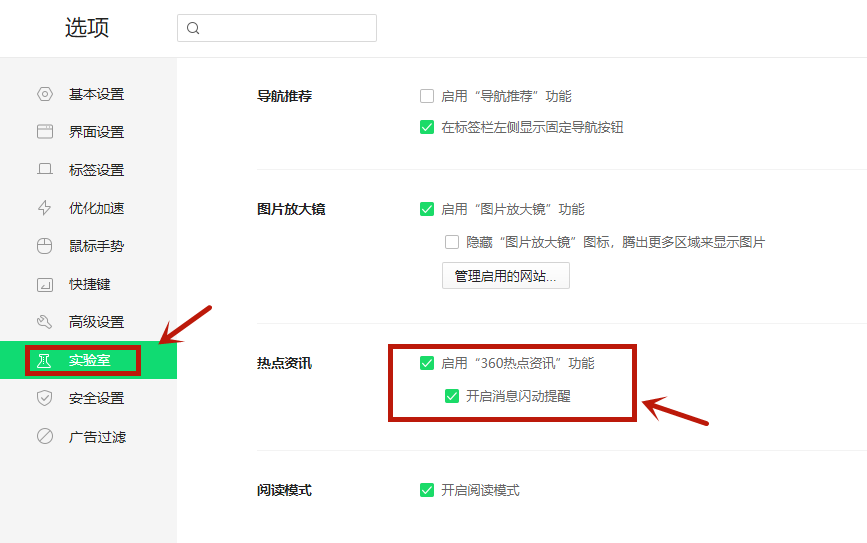360广告弹窗怎么彻底关闭?360广告弹窗彻底关闭的三种方法
360广告弹窗怎么彻底关闭?360浏览器老是弹出广告怎么取消?有很多朋友对360软件又爱又恨,因为这款软件确实有很多实用的功能,可以帮助用户解决问题,但是它经常会弹出广告弹窗,特别烦,今天小编就来讲讲如何永久禁止360软件自带的弹窗广告,具体操作方法如下。
360广告弹窗彻底关闭的三种方法
方法一
1、首先打开电脑上的360浏览器,在出现广告弹窗后,点击右上角的“设置”图标,点击“打开设置”。
2、也可以直接点击浏览器右上角的三个横杠,然后点击“设置”。
3、在设置界面,选择点击“实验室”。
4、在右侧的页面中取消勾选所有的广告,例如“今日优选”以及“快资讯”等。
5、设置成功之后就能彻底的关闭360浏览器的广告弹窗了。
方法二
1、打开360安全卫士,选择功能大全。
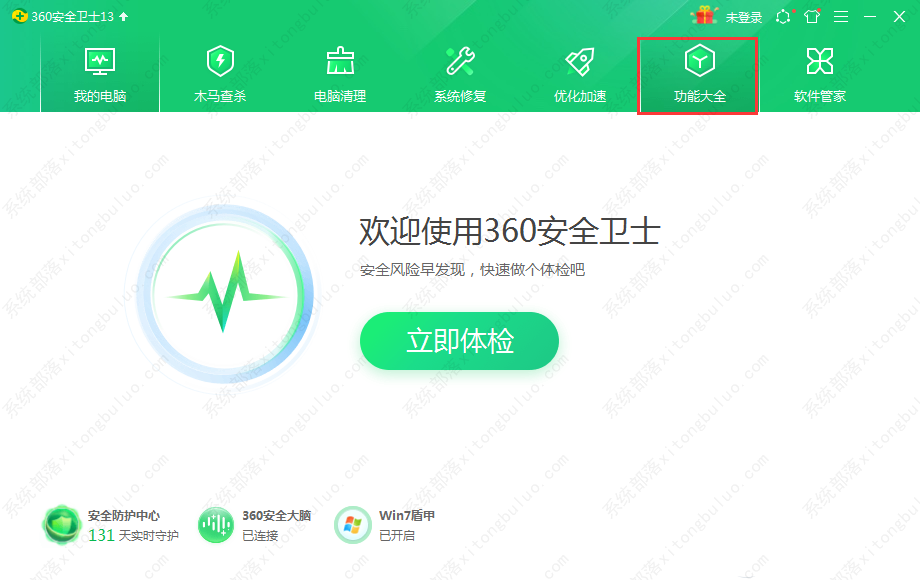
2、在功能大全中找到健康助手点击。
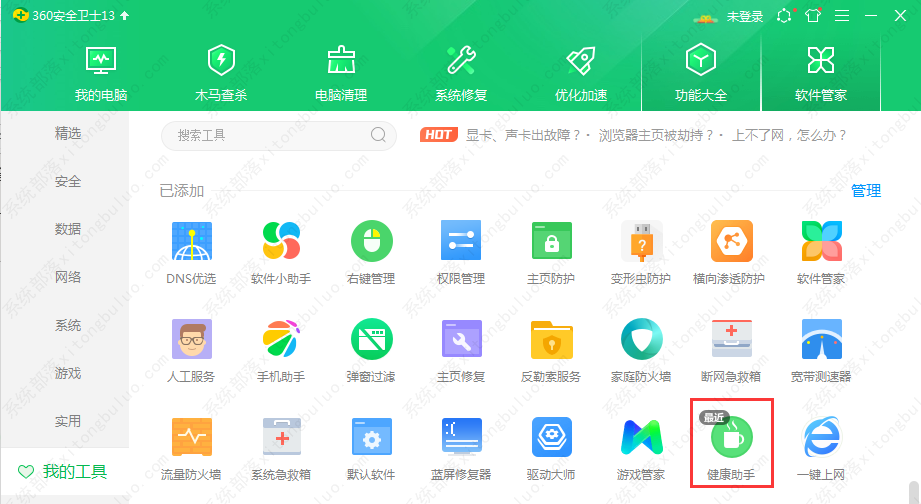
3、大家可以关闭定时休息功能,也可以把开启隐私保护给去掉,这样就不会播放屏保,也就没有游戏广告了~
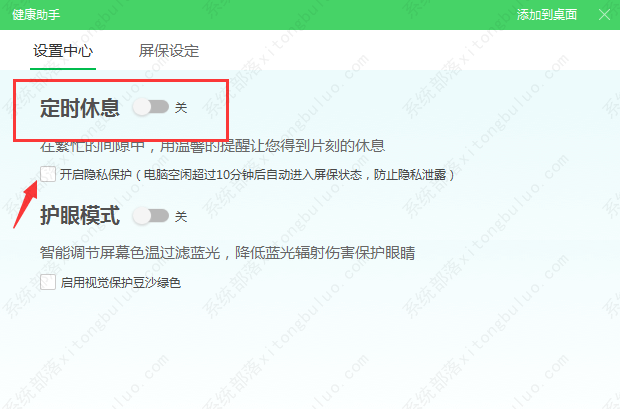
方法三
1、点击360浏览器网页的右上角菜单。
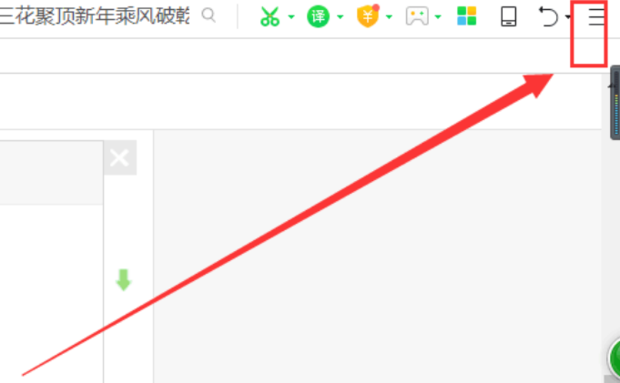
2、点击设置。
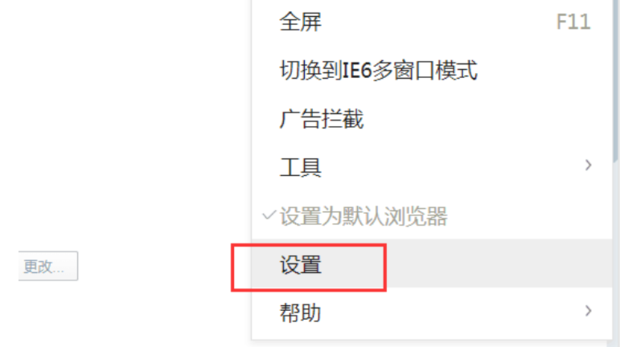
3、在“选项”页面点击广告过滤功能选项。
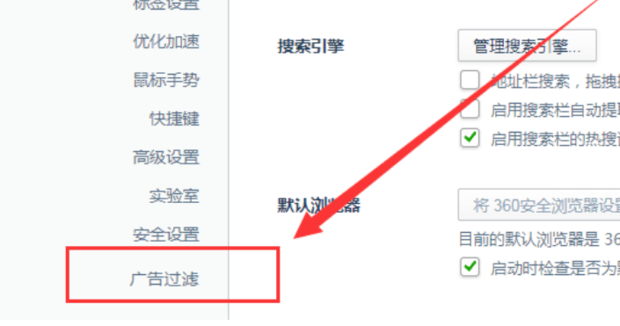
4、进入广告过滤页面后,安装一个广告过滤就不会有游戏弹窗了。
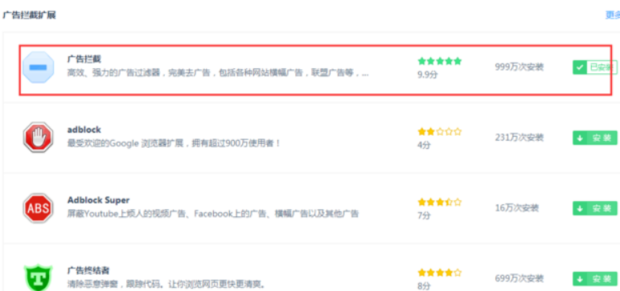
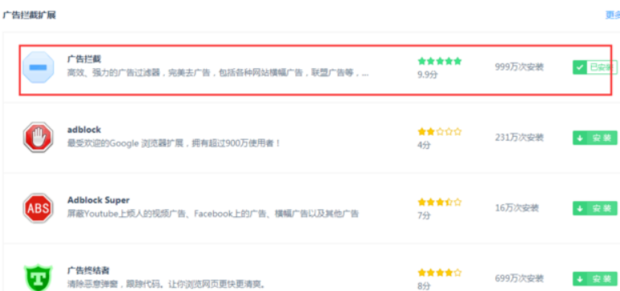
相关文章
- 360浏览器flash player不再支持怎么办?
- 从ie浏览器打开网页,会自动在360浏览器里打开的解决方法
- 360浏览器打开4399游戏界面提示需要启用flash插件怎么办?
- 360浏览器网页翻译没反应怎么解决?
- 360浏览器偶尔会在网页底部显示一条搜索推荐栏的解决方法
- 打开360浏览器网页后不停闪烁是怎么回事?
- 360浏览器每次打开都是最小化怎么回事?
- edge浏览器打开是360浏览器的四种解决方法
- 360浏览器提示网页走丢了怎么办?三种方法帮你解决!
- 360精选广告怎么关闭?彻底关闭360精选弹窗的方法
- 360浏览器清除缓存怎么弄?教大家清除360浏览器缓存的方法
- 360浏览器老是弹出游戏广告怎么关闭?
- 360浏览器您与该网站的连接不是私密连接,存在安全隐患怎么办?
- 360浏览器打开页面为什么不直接显示新窗口?
- 360浏览器保存的密码查看方法教程
- 360浏览器设置使用自动配置脚本步骤教程
相关推荐
-
360浏览器 V14.1.1023.0 官方版

360浏览器是用户使用人数最多的浏览器软件之一,360以安全起家,所以360浏览器上网浏览、购物是最安全的,独创网站认证功能,杜绝钓鱼网站、病毒木马,也可以叫做360安全浏览器。360内置的无痕浏览功能可以让用户在浏览网页时不留下访问痕迹,更好地保护用户隐私。
-
360浏览器 V13.1.6050.0 官方最新版

360浏览器是中国用户最多的浏览器,也是最安全的浏览器。360浏览器官方最新版有六层防御,以及无痕浏览和隔离模式,使用360安全浏览器来充分保护您的互联网安全。
-
360浏览器 V13.1.1752.0 官方正式版

360浏览器是360旗下的一款主流网页浏览器软件,该浏览器安全性高,可以很好的帮助到用户的隐私安全,还有无痕浏览功能可以让用户在浏览网页时不留痕迹,还可以对恶意广告进行拦截,有需要的小伙伴快来下载吧。
-
360浏览器 V13.1.1726.0 官方版

360浏览器是360官方专为用户推出的一款非常好用的网页浏览工具。360浏览器拥有极速的内核,可以帮助用户快速打开各类网站。同时360浏览器还拥有全国最大的恶意网址库,可以有效的屏蔽恶意网站。
-
360浏览器 V13.1.1456.0 官方正式版

360浏览器是很多用户必备的一款电脑浏览器,拥有全国最大的恶意网址库,在用户浏览的过程中会自动开启拦截挂马、欺诈、网银仿冒等恶意网址功能,为用户营造干净稳定的网络环境。360浏览器还提供翻译、截图、鼠标手势、广告过滤等几十种实用功能。
-
360浏览器 V13.1.1684.0 官方版

360浏览器是一款深受广大用户喜爱的浏览器,该软件不仅能够帮助用户拥有更快速的浏览体验,还可以保护用户浏览隐私的安全性,使用360浏览器不会在你走后窥探隐私,而且强行访问带毒网站不会中毒。有需要的小伙伴们欢迎点击下载使用。